Hoe maak ik kolommen automatisch uitgevouwen in Excel 2010
De standaardcelgrootte in Microsoft Excel 2010 kan ongeveer 8, 5 tekens bevatten. Wanneer u met kleine cijfers en zonder letters werkt, zal deze maatvoering in de meeste situaties geschikt zijn. Helaas werkt niet iedereen met dat soort gegevens, en misschien heb je regelmatig bredere kolommen nodig. Hoewel u Excel-kolommen handmatig kunt uitbreiden door op de kolomverdelingsregel te klikken, kan dat vervelend en onnauwkeurig zijn. Zoals bij de meeste andere situaties die u in Excel kunt tegenkomen, is er een snellere, geautomatiseerde manier om de perfecte kolombreedte voor meerdere kolommen tegelijk op te maken. het vereist het gebruik van de AutoFit-kolombreedte- tool, die u kunt vinden op het tabblad Start in Excel 2010.
Kolommen automatisch uitvouwen om de breedste celwaarde weer te geven
Het doel van deze zelfstudie is om u te laten zien hoe u de grootte van meerdere kolommen tegelijk automatisch kunt wijzigen, zodat ze de juiste grootte hebben voor de grootste waarde in de kolom. Als de grootste waarde kleiner is dan de standaardwaarde, verkleint Excel de kolom daadwerkelijk tot die grootte. Deze methode werkt ook als u slechts één kolom automatisch wilt verkleinen, maar u kunt de grootte van één kolom wijzigen door te dubbelklikken op de kolomverdelingsregel rechts van de kolomkop.

Begin met het openen van het Excel-bestand dat de kolommen bevat waarvan u de grootte automatisch wilt wijzigen.
Klik op de meest linkse kolomkop waarvan u het formaat wilt wijzigen en sleep vervolgens uw muis om al uw gewenste kolommen te selecteren.
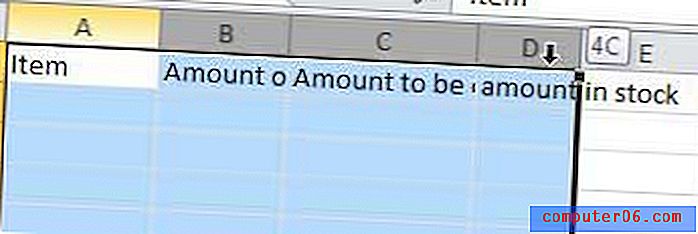
Klik op het tabblad Home bovenaan het venster.
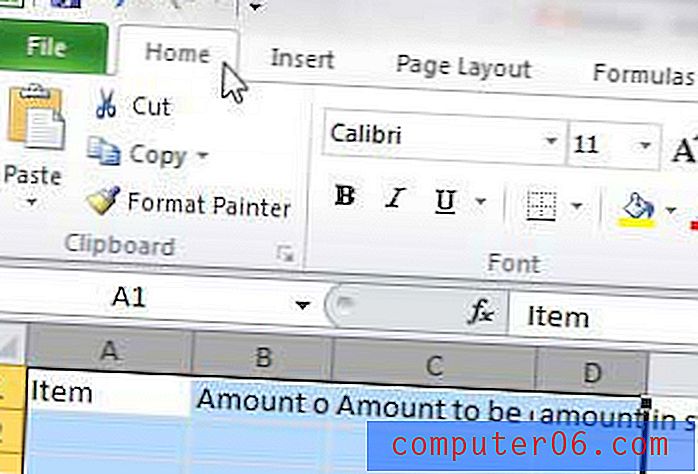
Klik op het vervolgkeuzemenu Formaat in het gedeelte Cellen van het lint bovenaan het venster en klik vervolgens op de optie Kolombreedte automatisch aanpassen .
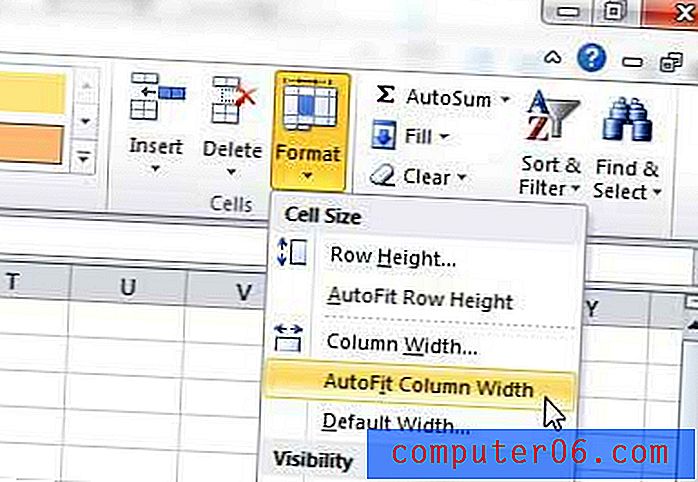
Uw geselecteerde kolommen zouden nu automatisch moeten worden uitgevouwen tot de breedte van de breedste celwaarde in elke kolom.
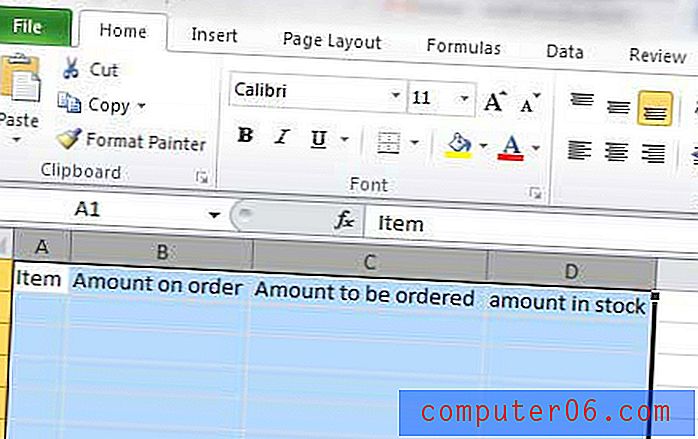
Merk op dat u dit resultaat ook kunt bereiken met behulp van sneltoetsen.
Houd de Alt- toets ingedrukt en druk vervolgens op H, vervolgens op O en vervolgens op I.


